Z różnych powodów po usunięciu jakiegoś pliku lub aplikacji na iPhonie pojawi się komunikat z informacją, że nie masz uprawnień do usunięcia tego pliku. Jak włączyć i uzyskać pozwolenie na usuwanie na iPhonie?
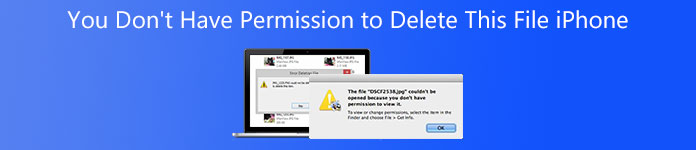
Powinieneś wiedzieć, że wiele czynników spowoduje, że plik będzie się trzymał przez długi czas i nie można go usunąć. Ten post poprowadzi Cię do naprawienia braku uprawnień do usuwania pliku na iPhonie.
- Część 1. Uruchom ponownie iPhone'a i uaktualnij iOS, aby naprawić brak uprawnień do usuwania pliku
- Część 2. Wyłącz album zdjęć iCloud, aby uzyskać pozwolenie na usuwanie zdjęć iPhone
- Część 3. Lepszy sposób na naprawienie braku pozwolenia na usunięcie tego pliku iPhone
- Część 4. Często zadawane pytania dotyczące braku uprawnień do usuwania plików na iPhonie
Część 1. Uruchom ponownie iPhone'a i uaktualnij iOS, aby naprawić brak uprawnień do usuwania pliku
Jeśli nie masz uprawnień do usunięcia tego pliku na iPhonie, najpierw spróbuj ponownie uruchomić iPhone'a, aby rozwiązać problem. Możesz użyć zwykłego sposobu, aby wyłączyć iPhone'a, ponownie go uruchomić, a następnie ponownie spróbować usunąć plik, element lub aplikację i sprawdzić, czy możesz go łatwo usunąć.
Uruchom ponownie iPhone'a, aby naprawić, że nie masz uprawnień do usunięcia tego pliku iPhone
Po prostu naciskaj przycisk zasilania na iPhonie, aż zobaczysz wysuń do wyłączenia pojawia się na ekranie. Przeciągnij przycisk wyłączania, aby wyłączyć iPhone'a.
Można również udać się do Ustawienia aplikacja na iPhonie, stuknij Ogólne, przewiń w dół do dolnej części, a następnie wybierz zamknąć możliwość łatwego wyłączenia iPhone'a.
Uaktualnij iOS, aby naprawić, że nie masz uprawnień do usunięcia tego pliku iPhone
W niektórych przypadkach możesz zaktualizować iOS do najnowszej wersji, aby łatwo rozwiązać różne problemy urządzenia iOS. Możesz otworzyć Ustawienia aplikacja na iPhonie, stuknij Ogólne, a następnie dotknij Aktualizacja oprogramowania opcja. Następnie iPhone automatycznie sprawdzi, czy jest dostępna aktualizacja.
Stuknij Pobierz i zainstaluji wprowadź swój kod dostępu, aby zaktualizować iOS. Po zakończeniu aktualizacji iOS możesz ponownie spróbować usunąć plik.
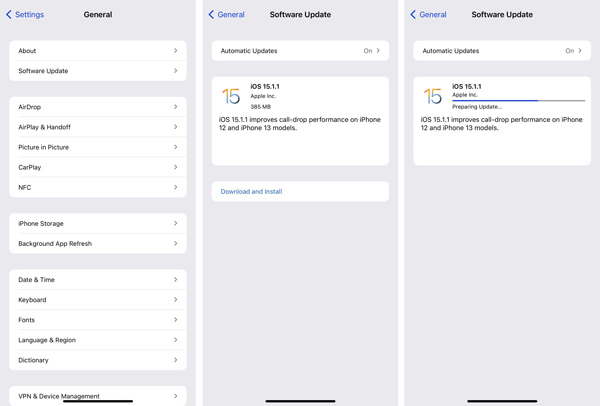
Część 2. Wyłącz album zdjęć iCloud, aby uzyskać pozwolenie na usuwanie zdjęć iPhone
Gdy usuniesz niektóre zdjęcia iPhone'a z folderu DCIM na komputerze, możesz łatwo otrzymać wyskakujące okno Błąd usuwania pliku z monitem, że nie masz uprawnień do usunięcia tego pliku na iPhonie. Ten problem jest spowodowany głównie przez funkcję zarządzania obrazami iCloud. Możesz go wyłączyć, aby rozwiązać problem.
Odblokuj iPhone'a i przejdź do Ustawienia app. Przewiń w dół, aby znaleźć Zdjęcia i aparat opcja, lub ZDJĘCIA w nowej wersji iOS. Kiedy wejdziesz, znajdź iCloud Photo Library or iCloud Zdjęcia i wyłącz to.
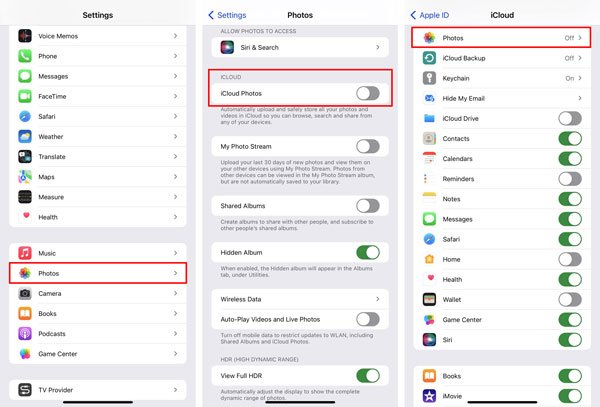
Możesz także wprowadzić swoje konto iCloud, wybierz iCloud a następnie wyłącz ZDJĘCIA opcja tam.
Część 3. Lepszy sposób na naprawienie braku pozwolenia na usunięcie tego pliku iPhone
Aby uzyskać pełną kontrolę nad danymi swojego iPhone'a i lepiej zarządzać różnymi plikami iOS, możesz polegać na profesjonaliście Eraser iPhone'a. Ma możliwość wyczyść pamięć podręczną telefonu iPhone łatwo usuwaj uparte aplikacje, usuwaj duże pliki, usuwaj niepotrzebne pliki i czyść miejsce na iPhonie.

4,000,000 + Pliki do pobrania
Uzyskaj pozwolenie na dokładne usunięcie dowolnych plików iOS na iPhonie.
Wymaż niepotrzebne pliki, odinstaluj aplikacje, usuń duże pliki i zwolnij miejsce na iPhonie.
Wyczyść wszystkie dane i ustawienia iOS na iPhonie, iPadzie i iPodzie bez odzyskiwania.
Chroń wszystkie swoje dane osobowe i chroń prywatność w bezpieczny sposób.
Krok 1Kliknij dwukrotnie przycisk pobierania powyżej i postępuj zgodnie z instrukcjami, aby bezpłatnie zainstalować i uruchomić ten iPhone Eraser na swoim komputerze.

Krok 2Podłącz iPhone'a do komputera za pomocą błyskawicznego kabla USB. Uzyskiwać Zaufaj na ekranie iPhone'a, aby ułatwić jego szybkie rozpoznanie. Obsługiwane są wszystkie modele iPhone'a z systemem iOS 17/16/15/14/13 i starszymi.
Krok 3Kliknij Zwolnij miejsce z lewego panelu, a następnie wybierz Oczyść zdjęcia, Usuń niepotrzebne plikilub Usuń duże pliki do szybkiego skanowania niechcianych danych iOS na Twoim iPhonie.

Krok 4Po zeskanowaniu znajdź plik, który chcesz usunąć z iPhone'a, a następnie kliknij wymazać aby potwierdzić operację.

Ten zalecany iPhone Eraser może pomóc w lepszym zarządzaniu różnymi plikami iOS na iPhonie lub iPadzie. Zapewnia trzy poziomy wymazywania, aby szybko usunąć dane iOS i przywrócić urządzenie z systemem iOS do stanu fabrycznego. Możesz go bezpłatnie pobrać i spróbować.
Część 4. Często zadawane pytania dotyczące braku uprawnień do usuwania plików na iPhonie
Pytanie 1. Dlaczego iPhone mówi, że nie masz uprawnień?
Z różnych powodów pojawi się monit o pozwolenie na usunięcie. Stara wersja iOS, problem z iTunes lub iCloud, jakiś problem z koszem lub folderem bin, a inne z łatwością sprawią, że iPhone powie, że nie masz uprawnień.
Pytanie 2. Jak zwolnić miejsce na moim iPhonie?
Jeśli chcesz zarządzać danymi iPhone'a i zwolnić miejsce, możesz otworzyć aplikację Ustawienia, dotknąć Ogólne, a następnie Pamięć iPhone'a, aby sprawdzić każdą aplikację i ilość używanego miejsca. Stuknij Usuń aplikację i wybierz, aby usunąć powiązane dane.
Pytanie 3. Jak usunąć pliki internetowe na moim iPhonie?
Do wyczyść historię przeglądania i pliki cookie na iPhonie, możesz przejść do aplikacji Ustawienia, wybrać Safari, a następnie użyć opcji Wyczyść historię i dane witryny, aby łatwo usunąć pliki internetowe.
Wnioski
Ten post mówił głównie o nie masz uprawnień do usunięcia tego pliku na iPhonie wydanie. Możesz skorzystać z tych przydatnych wskazówek powyżej, aby szybko usunąć niechciane pliki z iPhone'a.








